Taip pat buvo sukurtos programinės įrangos programos, skirtos vartotojams suteikti nuotolinę prieigą prie kitų įrenginių, įskaitant kompiuterius, kuriuose veikia „Windows“, „Linux“ ar „MacOS“, arba „Android“ mobiliuosius telefonus.
Vienas iš tokių įrankių yra „Linux“ pagrįsta programa „KDE Connect“, leidžianti vartotojams ne tik dalytis failais tarp skirtingų įrenginių, bet ir gauti visišką nuotolinį jų valdymą.
Šiame straipsnyje bus išsamiai apžvelgta „KDE Connect“ ir aptartos pagrindinės funkcijos, kurias ši programa siūlo savo vartotojams.
Kas yra „KDE Connect“?
„KDE Connect“ yra įrankis, leidžiantis vartotojams prijungti savo „Linux“ sistemas su kitais įrenginiais, kurie gali būti kita sistema, naudojanti „Windows“, „MacOS“, „Linux“ arba „Android“. „KDE Connect“ yra naudingas įrankis, sukurtas KDE dirbančių žmonių, leidžiantis lengvai bendrauti tarp įvairių įrenginių.
Geriausios šios programos siūlomos funkcijos yra telefono pranešimų gavimas darbalaukyje, į kuriuos galite atsakyti; valdyti darbalaukį, kai telefonas veikia kaip nuotolinio valdymo pultas; dalytis failais tarp prijungtų įrenginių; ir net surasti telefoną, suteikiant jam žiedą.
„KDE Connect“ atlieka visas šias funkcijas išlaikydama saugų protokolą tinkle, kad nekiltų jokių privatumo problemų. Ant torto glazūra yra ta, kad ši programa yra visiškai nemokama ir atviro kodo. Tai, kad visos šios funkcijos yra integruotos vienoje programoje, yra gana didelis pasiekimas, todėl tai yra puiki programa.
KDE Connect nustatymas
Norėdami naudoti KDE Connect, pirmiausia turite jį nustatyti abiejuose „Linux“ sistema ir jūsų „Android“ Mobilusis telefonas. Pažvelkime į veiksmus, kaip tai padaryti:
KDE Connect diegimas jūsų Linux sistemoje
Pirmiausia turėsite įdiegti KDE Connect mūsų sistemoje. KDE Connect kaip paketą galite rasti oficialioje „Linux“ sistemos saugykloje. „Ubuntu“ šią programą palaiko oficiali saugykla, todėl galite įdiegti „KDE Connect“ naudodami komandą apt.
Prieš diegiant „KDE Connect“, reikia atnaujinti sistemos apt-cache, kad vėliau diegimo procese nekiltų jokių problemų. Norėdami tai padaryti, atidarykite terminalą naudodami nuorodą „Ctrl“ + „Alt“ + T arba iš „Ubuntu“ brūkšnio ir įveskite šią komandą į terminalą:
$ sudo apt-get atnaujinimasTada įveskite šią komandą į terminalą, kad įdiegtumėte „KDE Connect“:
$ sudo apt install kdeconnect„KDE Connect“ diegimas „Android“ telefone
Norėdami prijungti telefoną prie „Linux“ sistemos, šiame įrenginyje taip pat turėsite įdiegti „KDE Connect“ programą. KDE Connect galima rasti abiejuose „Google Play“ parduotuvė ir „F-Droid“, kad galėtumėte įdiegti programą iš bet kurios iš šių vietų. Šiame paveikslėlyje rodoma programa „Play Store“:

KDE Connect nustatymas
Norėdami naudoti „KDE Connect“, atidarykite programą „Linux“ sistemoje ir „Android“ įrenginyje. Pamatysite įrenginių, kuriuose įdiegta ir veikia KDE Connect, pavadinimus:
„Android“:


„Linux“:
Spustelėjus bet kurį iš šių elementų, programa paklaus, ar norite susieti savo įrenginį su kitu. Spustelėkite bet kurį iš jų.
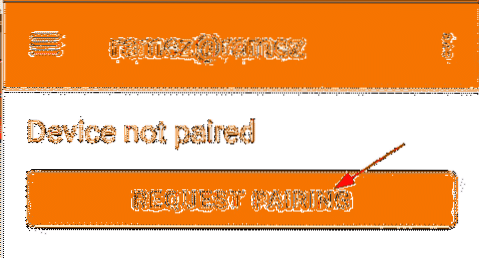
Kai paprašysite įrenginių susieti, įrenginys, kuriame esate, paklaus, ar norite sutikti. Spustelėkite Priimti susieti du prietaisus.
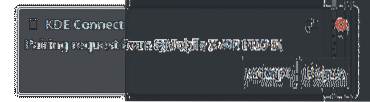
Kai tai bus padaryta, abu jūsų įrenginiai turėtų būti suporuoti.
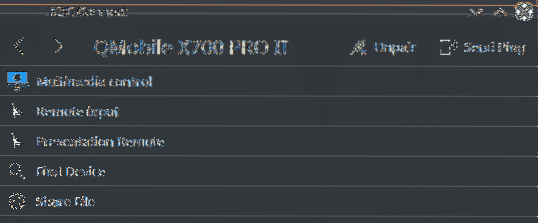
„Linux“:
„Android“:
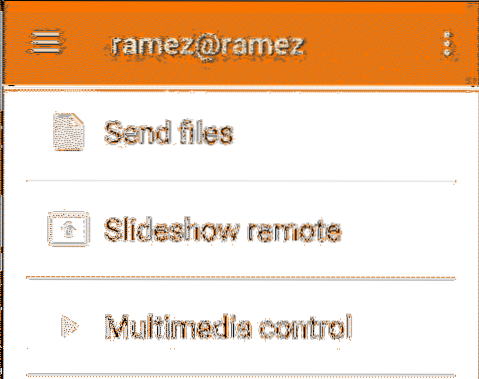
KDE Connect ypatybės
Kai kurios kitos „KDE Connect“ teikiamos funkcijos yra šios:

Kaip matyti aukščiau pateiktame paveikslėlyje, viena geriausių „KDE Connect“ siūlomų funkcijų yra failų bendrinimas iš vieno įrenginio į kitą. Naudodamiesi šia programa, galite lengvai siųsti failus iš „Linux“ sistemos į „Android“ telefoną ir atvirkščiai.
Jei norite perkelti failą iš „Linux“ sistemos į „Android“ telefoną, vilkite ir upuść failą į „KDE Connect“ sumažintą pranešėją arba spustelėkite Bendrinti failą pasirinkimas, kuris atvers langą, iš kurio galėsite pasirinkti failą, kurį norite perkelti.
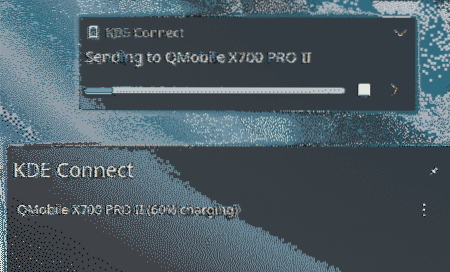
„KDE Connect“ taip pat leidžia vartotojams naudoti „Android“ telefoną, kad veiktų kaip pelė ir valdytų jūsų „Linux“ sistemą. Norėdami tai padaryti, atidarykite Nuotolinis įvestis skyriuje ir voilà! „Android“ telefonas dabar veiks kaip pelė. Jūs netgi galite naudoti telefoną tekstui įvesti į savo „Linux“ sistemas, pavyzdžiui, klaviatūrą.
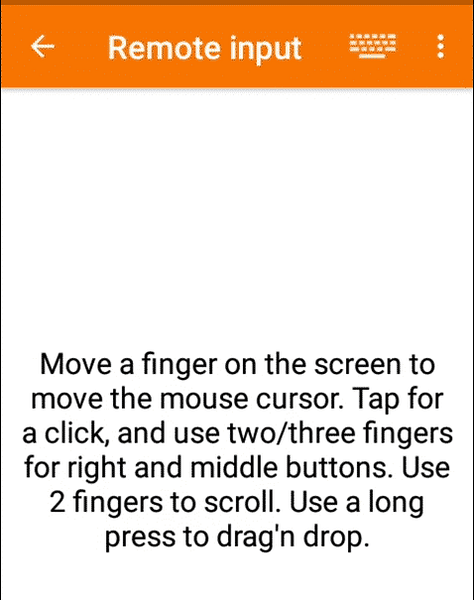
Kita puiki funkcija, teikiama kartu su „KDE Connect“, yra galimybė pranešti jums apie visus pranešimus, kurie gali būti gaunami iš jūsų telefono. Jei kažkur paliksite telefoną arba jis bus įkraunamas, jaudintis nereikia, nes visus pranešimus galite gauti tiesiogiai „Linux“ sistemoje. Jums tiesiog reikia leisti „KDE Connect“ leisti pranešimus „Android“ telefone.
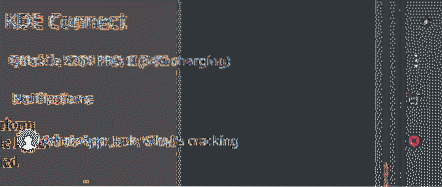
Jūs netgi galite atsakyti į šiuos pranešimus, kaip parodyta paveikslėlyje žemiau:

Kita ypač naudinga funkcija, teikiama kartu su KDE, yra ta, kad jis gali lengvai rasti jūsų telefoną, jei jis buvo kažkur ne vietoje. Tam jūsų telefoną tiesiog reikia prijungti prie to paties „Wi-Fi“ tinklo kaip ir jūsų „Linux“ sistema. Norėdami tai padaryti, atidarykite KDE Connect ir spustelėkite Skambinkite mano telefonu.
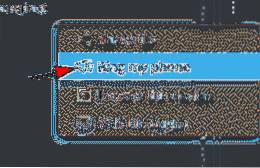
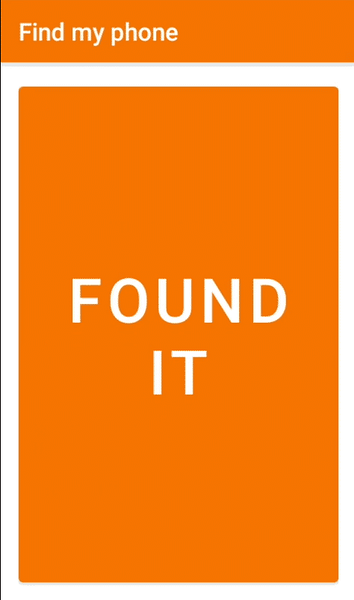
„Android“ telefonas toliau skambės, kol spustelėsite RADAU tekstas, rodomas telefone.
Kodėl verta naudoti „KDE Connect“?
„KDE Connect“ yra vienas geriausių KDE bendruomenės sukurtų projektų. Ši programa yra galingas įrankis, joje integruota tiek daug funkcijų. Dar nuostabiau yra tai, kad „KDE Connect“ yra visiškai nemokama naudoti. Ši programa yra įrankis, kuris tikrai užplūsta jūsų mintis.
 Phenquestions
Phenquestions


